التثبيت
ملاحظة: للحصول على أحدث المعلومات، قم بزيارة الموقع: http://www.usr.com/support
كما يمكنك الرجوع إلى "دليل المستخدم" الموجود على القرص المضغوط الخاص بالتثبيت والمقدم من شركة U.S. Robotics لمزيد من المعلومات التفصيلية.
الخطوة الأولى: توصيل جهاز Wireless MAXg Access Point
ملاحظة: انظر إلى الملصق الموجود أسفل جهاز Wireless MAXg Access Point وقم بتدوين عنواني MAC الخاصين بشبكة الاتصال المحلية (LAN) وشبكة الاتصال الواسعة (WLAN). حيث أنك سوف تحتاج إلى هذين العنوانين للرجوع إليهما فيما بعد.
- قم بتوصيل كبل Ethernet بمنفذ شبكة الاتصال المحلية الخاص بجهاز Wireless MAXg Access Point وبمنفذ شبكة الاتصال المحلية الخاص بجهاز من أجهزة الشبكة مزود بالقدرة على الاكتشاف وملقم DHCP، مثل موجّه بيانات على سبيل المثال. يلزم موجّه بيانات مزود بـ DHCP قيد التشغيل لتزويد الجهاز access point بعنوان IP.
- قم بتوصيل الهوائي بجهاز Wireless MAXg Access Point (إذا لم يكن متصلاً).
- قم بتوصيل محوّل الطاقة بجهاز Wireless MAXg Access Point وبمأخذ كهربائي عادي على الحائط.
ملاحظة للمستخدمين في المملكة المتحدة: قم بتوصيل وصلة التيار الصحيحة بمحوّل الطاقة.
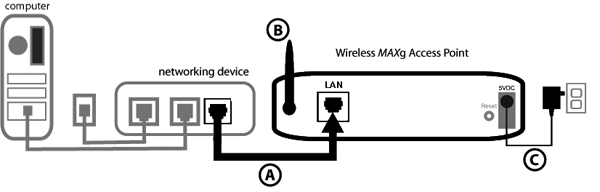
الخطوة الثانية: تثبيت البرامج
ملاحظة: توصي U.S. Robotics بالاستمرار في تكوين جهاز Wireless MAXg Access Point من خلال اتصال Ethernet. وهذا ما يضمن إجراء التغييرات على التكوين دون تعديل خصائص أي من البطاقات اللاسلكية في الشبكة.
ملاحظة: يعتمد هذا النوع من التثبيت على نظام تشغيل Windows. يجب على مستخدمي أنظمة التشغيل الأخرى خلاف Windows الرجوع إلى إنني استخدم نظام تشغيل آخر يختلف عن نظام تشغيل Windows وأريد تكوين جهاز Wireless MAXg Access Point في قسم استكشاف الأخطاء وإصلاحها للحصول على معلومات حول تثبيت البرامج من خلال برامج أنظمة التشغيل الأخرى.
- أدخل القرص المضغوط الخاص بتثبيت جهاز U.S. Robotics داخل محرك الأقراص المضغوطة.
ملاحظة: إذا لم يبدأ تشغيل القرص المضغوط تلقائياً، فانقر في نظام التشغيل Windows فوق Start (ابدأ)، وفوق Run (تشغيل)، ثم اكتب D:\setup (أو الحرف المناسب الخاص بمحرك الأقراص المضغوطة)، ثم انقر فوق OK (موافق).
- تظهر على الشاشة واجهة المستخدم الرسومية (GUI) للقرص المضغوط للتثبيت. واختر اللغة المفضلة إذا طُلب منك ذلك. سيُطلب منك قراءة اتفاقية الترخيص. اقرأ اتفاقية الترخيص ثم انقر فوق Yes (نعم).
- انقر فوق Setup (الإعداد). ثم اتبع التعليمات التي تظهر على الشاشة وذلك لتثبيت وبدء تشغيل Detection Utility (أداة الاكتشاف المساعدة).
الخطوة الثالثة: تكوين جهاز Wireless MAXg Access Point
- ثم انقر فوق Next (التالي) عند بدء تشغيل Detection Utility (أداة الاكتشاف المساعدة).
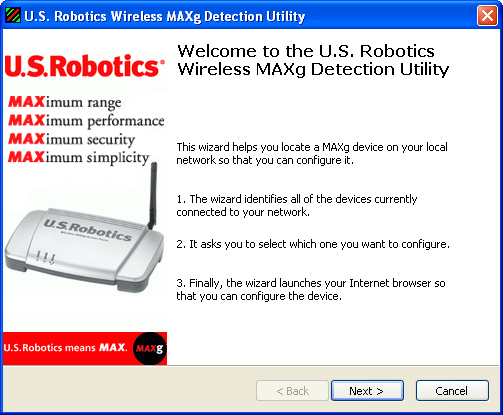
- إذا توفر لديك العديد من محوّلات الشبكة المتصلة بجهاز الكمبيوتر الذي يتم من خلاله تشغيل Detection Utility (الأداة المساعدة للكشف)، فعليك تحديد المحوّل المتصل بشبكة جهاز access point. انقر فوق Next (التالي).
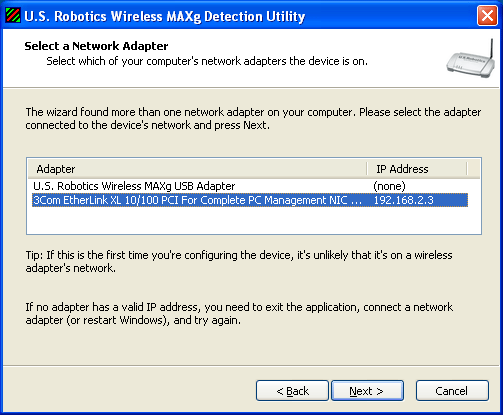
- بعد اكتشاف الأجهزة الموجودة على الشبكة، حدد أياً منها هو جهاز access point الخاص بك وذلك من خلال التوافق مع عناوين MAC الخاصة بشبكة الاتصال المحلية. مع الأخذ في الاعتبار أن عنوان MAC الخاص بشبكة الاتصال المحلية والخاص بجهاز access point موجود على الملصق أسفل جهاز access point. فإذا لم تتمكن من رؤية عنوان MAC الخاص بشبكة الاتصال المحلية على جهاز access point، تأكد من توصيله بشكل صحيح ومن أن ضوء Ethernet أخضر. ثم انقر فوق Detect (اكتشاف) للبحث عن الشبكة من جديد. ثم حدد عنوان MAC الخاص بشبكة الاتصال المحلية والخاص بجهاز access point وانقر فوق Next (التالي).
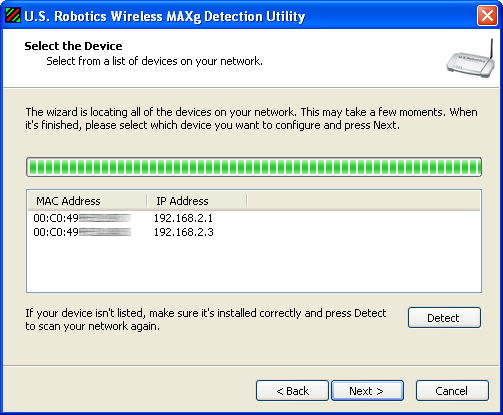
- في الشاشة الأخيرة من Detection Utility (أداة الاكتشاف المساعدة)، اكتب عنوان IP الخاص بجهاز access point. حيث يمكنك استخدام هذا العنوان في وقت لاحق وذلك للوصول إلى واجهة مستخدم ويب بشكل مباشر. انقر فوق Finish (إنهاء) لبدء تشغيل واجهة مستخدم ويب في إطار جديد في المستعرض والخروج من Detection Utility (الأداة المساعدة للكشف).
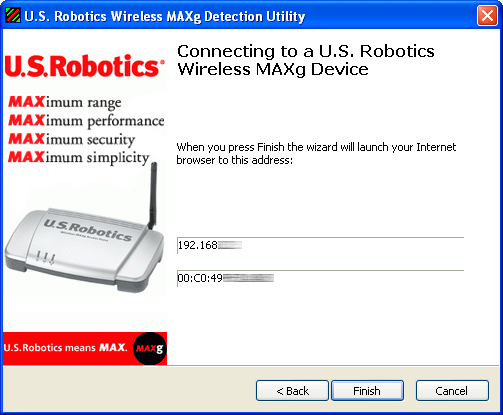
- انقر فوق Start (ابدأ) لبدء إجراءات Setup Wizard (معالج الإعداد).
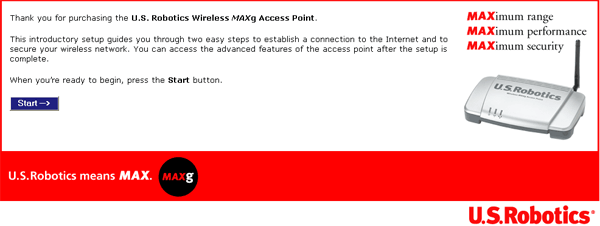
- يجب عليك في هذه الصفحة تغيير اسم الشبكة الخاصة بجهاز Wireless MAXg Access Point. حيث أن ذلك الاسم هو الاسم المستخدم في تعريف جهاز Wireless MAXg Access Point لدى عملاء الشبكات اللاسلكية على الشبكة اللاسلكية.
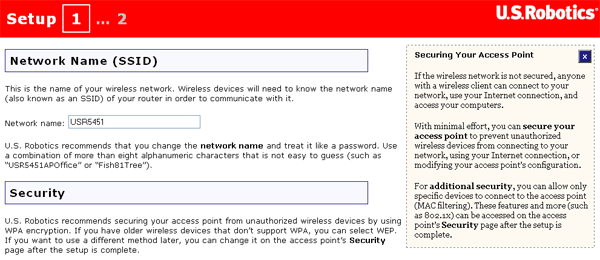
وبعد ذلك يجب عليك إما أن تُدخِل عبارة مرور يدوياً بغرض تشفير الحماية. ففي حالة قيامك بإدخال عبارة المرور يدوياً، يجب أن يتراوح طولها بين ثمانية أحرف واثنين وثلاثين حرفاً. وعند الانتهاء، انقر فوق Next (التالي).
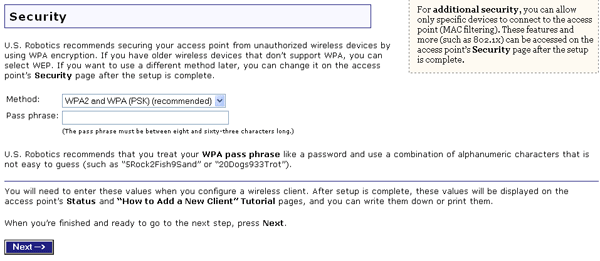
- يجب عليك في هذه الصفحة إنشاء User name (اسم مستخدم) وPassword (كلمة مرور) بغرض تسجيل الدخول إلى جهاز Wireless MAXg Access Point. حيث يعتبر هذان الحقلان حساسين لحالة الأحرف.
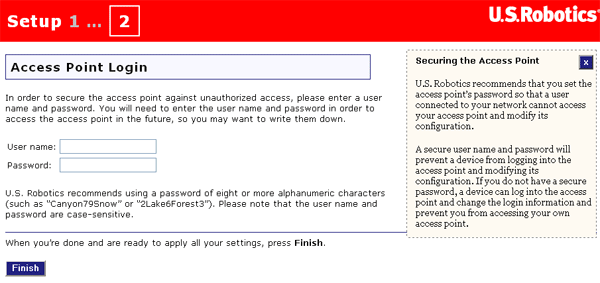
- بعد الانتهاء، انقر فوق Finish (إنهاء). وسيُطلب منك إدخال اسم المستخدم وكلمة المرور وذلك للوصول إلى واجهة مستخدم ويب الخاصة بجهاز access point.
تهانينا!
لقد انتهيت من تثبيت الجهاز وكذلك البرامج الأساسية. قم بتكوين محوّلات الشبكة اللاسلكية بحيث تتوافق مع الإعدادات الخاصة بجهاز access point. والآن، يجب عليك القيام بتوصيل محوّلات الشبكة اللاسلكية بجهاز Wireless MAXg Access Point. أما إذا واجهت أية مشكلات، يمكنك الرجوع إلى قسم "استكشاف الأخطاء وإصلاحها" في هذا الدليل للحصول على المزيد من المعلومات التفصيلية.
ملاحظة: بعد إكمال إجراءات التثبيت والتكوين، توصي شركة U.S. Robotics بإنشاء ملف نسخة احتياطية يحتوي على الإعدادات التي اخترتها وذلك إذا كنت تواجه بعض الصعوبات وتريد استعادة الإعدادات الخاصة بك. قم بإجراء الخطوات التالية:
- إذا قمت بإغلاق مستعرض الويب بعد الانتهاء من إجراءات التثبيت، فقم ببدء تشغيل مستعرض ويب، ثم أدخل عنوان IP الخاص بجهاز access point. ثم أدخل اسم المستخدم وكلمة المرور فتفتح واجهة مستخدم ويب.
- انقر فوق علامة التبويب Device (الجهاز) ثم انقر فوق Back Up (نسخة احتياطية) في قسم "عمل نسخة احتياطية من الإعدادات". ارجع إلى قسم الجهاز في فصل "واجهة مستخدم ويب" من هذا الدليل لمزيد من المعلومات حول هذه الميزة.
تسجيل المنتج
سجل منتجك عبر الإنترنت على العنوان http://www.usr.com/productreg